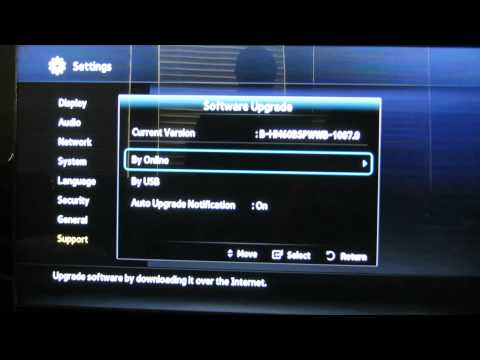
콘텐츠

새로운 Blu-ray 인코딩 표준이 주기적으로 도입되므로 모든 새 Blu-ray 디스크가 재생되도록하는 최신 펌웨어로 플레이어가 최신 상태로 유지됩니다. Samsung Blu-ray 플레이어를 업데이트하는 데 몇 가지 방법이 사용됩니다.
CD를 사용한 방법
1 단계
웹 브라우저를 열고 삼성 지원 페이지로 이동합니다. 플레이어 모델 번호를 입력하거나 드롭 다운 메뉴에서 모델을 선택하고 "검색"을 클릭합니다.
2 단계
모델에 맞는 올바른 펌웨어 업데이트를 선택하십시오. 다운로드하여 데스크탑에 저장하십시오.
3 단계
Winzip 또는 Winrar를 사용하여 파일의 압축을 풀고 .iso 파일을 데스크탑에 추출하십시오.
4 단계
컴퓨터에 공 CD를 넣습니다. 추출 된 .iso 파일을 마우스 오른쪽 버튼으로 클릭하고 "...를 사용하여 저장"옵션을 선택합니다.
5 단계
컴퓨터에서 CD를 꺼내 Blu-ray 플레이어에 넣습니다. 화면의 지시에 따라 프로세스를 완료하십시오.
USB 방식
1 단계
USB 장치를 PC에 연결합니다. USB 드라이브에 할당 된 드라이브 문자를 기록해 둡니다.
2 단계
웹 브라우저를 열고 삼성 지원 페이지로 이동합니다. 플레이어 모델 번호를 입력하거나 드롭 다운 메뉴에서 모델을 선택하고 "검색"을 클릭합니다.
3 단계
펌웨어 업데이트를 선택하여 데스크탑에 다운로드하십시오.
4 단계
Winzip 또는 Winrar를 사용하여 파일의 압축을 풀고 USB 장치에 파일 압축을 풉니 다. 컴퓨터 하단 표시 줄에서 "안전하게 장치 제거"를 마우스 오른쪽 버튼으로 클릭하여 USB 스틱을 제거합니다.
5 단계
컴퓨터에서 USB 장치를 제거하고 Blu-ray 플레이어 뒷면의 USB 포트에 삽입합니다. 화면의 지시를 따릅니다.
네트워크 방식
1 단계
이 방법을 사용하여 펌웨어 업데이트를 설치할 수 있도록 Blu-ray 플레이어에 네트워크 연결이 있는지 확인합니다.
2 단계
네트워크 케이블이 연결되어 있고 장치에 DVD가 없는지 확인하십시오. "메뉴"를 클릭 한 다음 "설정"을 강조 표시하고 선택합니다. "시스템 업데이트"가 강조 표시 될 때까지 아래쪽 화살표 버튼을 누른 다음 "입력"을 클릭합니다.
3 단계
Blu-ray 플레이어가 업데이트되고 펌웨어 개선 사항을 자동으로 설치할 때까지 기다리십시오.